第1页:暂停功能让离线下载更好控制
在迅雷的会员服务中,离线下载解决了困扰我们长期以来的高速下载难题,就算是一些难以下载的BT或电骡资源,我们也能够很快地下载,真正让我们能够实现高速和稳定兼得。离线下载开发团队最新又发布了新的功能,主要支持暂停功能和边下边传,可以让我们更好地控制这些下载资源。

点击下载迅雷 7.1.0.1930 限量测试第四版
一、暂停功能让离线下载更好控制
在先前版本的迅雷离线下载,并不能够很好地控制离线下载资源。现在迅雷离线下载已经提供了暂停的功能,这样我们就可以更好地控制这些下载资源。
1.在网页中使用迅雷离线下载暂停功能
我们首先打开迅雷离下下载页,并输入雷友账号和密码、验证码(如图1),单击“登录”按钮来登录。
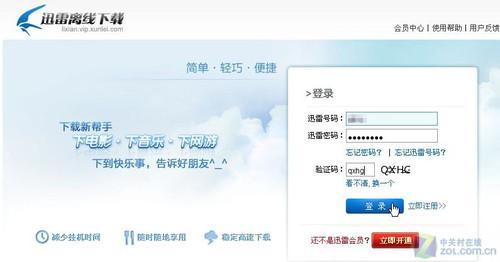
图1 登录迅雷会员以便离线下载
接着单击右下方的“正在下载”链接,查看正在下载的资源,如果发现有的资源下载速度很低,可以选中它,再单击工具栏上方的“暂停”按钮(如图2)。此时,下一个任务则会开始下载,这样就不会因为个别的“慢资源”而拖了我们的后腿。
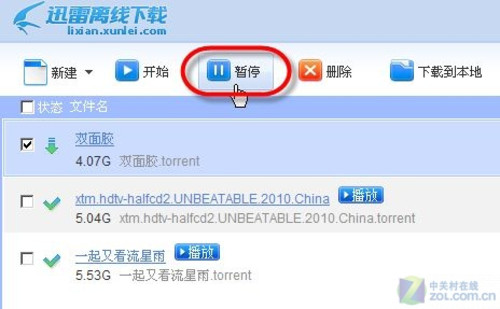
图2 使用离线下载的暂停功能
小提示
★如果没有雷友账号,则可以单击图1网页上“登录”按钮后的“立即注册”按钮来注册雷友,然后再通过下面的方法来升级为会员。
★作为重要的增值服务,要使用离线下载,必须是迅雷的会员。如果大家不是,可以单击图1网页上“还不是迅雷会员?”后的“立即开通”按钮。之后,输入雷友的账号和密码,顺着向导升级为会员。会员开通支付通道很多,而且很安全,多购买会员服务,还可以有更多的优惠。
★升级为迅雷会员,还可以享受更多的好处,比如实现屏蔽掉广告、为会员加速(开发中)等实用功能。
2.在迅雷5.7中使用迅雷离线下载暂停功能
只要使用5.9.6.1018以上版本的迅雷5.9就可以使用内置的离线下载服务,其最新版本下载地址:http://dl.xunlei.com/xl5.html。我们要做的同样,先单击迅雷5.9主界面上最上方雷友区的“登录”按钮,在打开窗口中输入雷友账号和密码登录。
接着,单击主界面左下方“应用”下的“离线下载”按钮,即可看到离线下载界面。如果发现有的资源下载速度很低,可以选中它,再单击工具栏上方的“暂停”按钮即可(如图3)。
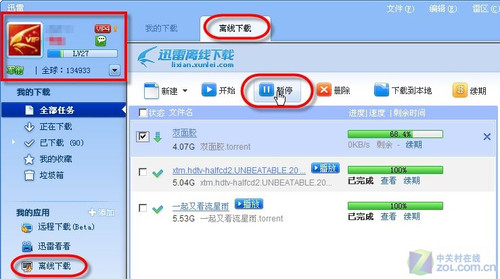
图3 在迅雷5中使用离线下载暂停功能
3.在迅雷7.x中使用迅雷离线下载暂停功能
先单击迅雷7.x主界面上最上方雷友区的“登录”按钮,在打开窗口中输入雷友账号和密码登录。在迅雷7主界面左侧有“离线下载”按钮,单击后会打开一个新的窗口,其中就是我们熟悉的离线下载窗口。如果发现有的资源下载速度很低,可以选中它,再单击工具栏上方的“暂停”按钮即可(如图4)。
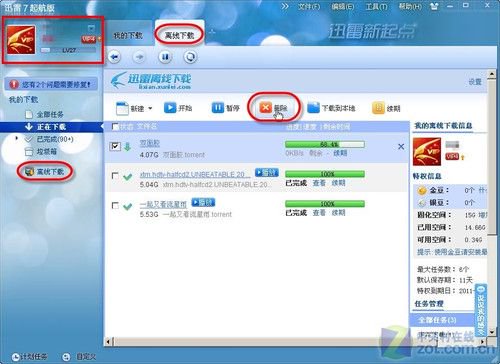
图4 在迅雷7.x中使用离线下载暂停功能
第2页:边下边传功能让部分资源先下起来
二、边下边传功能让部分资源先下起来
新版本离线下载还支持边下边传功能,也就是说,现在不必等资源下载到100%,完全完成,并且检验完成后才能够下载。现在就算资源没有全部下载完成,也可以选中离线任务,再单击“下载到本地”按钮(如图5),将已经下载完成的资源下载到本地(如图6),其他的资源仍继续离线下载,等离线下载完成后继续下载到本地。
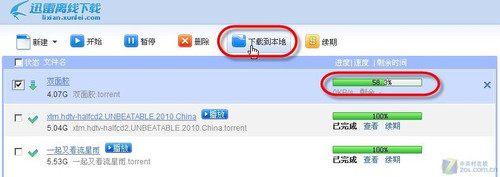
图5 离线下载支持边下边传功能
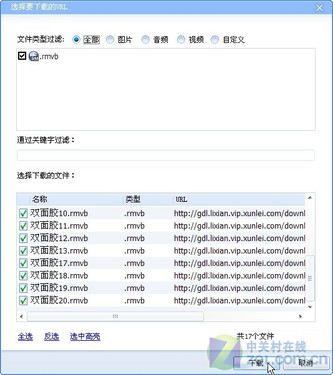
图6 正将已经下载完成资源下载到本地
这个功能非常有用,对于包含有多个资源的BT资源来说是相当有用的,BT资源下载速度相对较慢,有了这个功能,可以将已经离线下载完成的资源先下到本地,其他的资源继续离线下载。对于电视剧集来说,也是相当有用的,这样就可以把已经离线下载完成的剧集先下到本地,并先看起来。
三、如何获得更多离线下载资源
最后,笔者说一下如何获得更多离线下载资源。事实上,迅雷离线下载将下载分为三类:普通任务、BT任务和电骡任务,直接单击相应的按钮即可启动相应功能。要获得普通下载和电骡下载资源的地址,可以有两种办法:
1.在网页的下载地址处右击,选择“复制快捷方式”命令;
2.在迅雷中右击相关任务(此任务有可能是无法下载的或者下载速度很慢的),选择“复制网址到剪贴板”即可获得。
而要获得种子文件,有三种办法:
1.直接在种子文件上右击,选择“复制快捷方式”命令,得到结尾为.torrent的地址,然后将其复制、粘贴到“网址URL”处;


